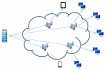Во многих инструкциях с просторов интернета описывают некий минимум действий, и как следствие минимум команд и возможностей.
Я решил сделать некую подборку мало освещенных возможностей, особенностей. Статья не претендует на уникальность, это и мне, как памятка, и возможно некоторым падаванам поможет, начинающим свой путь с docker-compose.
Использование нескольких docker-compose.yml файлов.
Бывают сложные конфигурации, где есть некий базовый пласт контейнеров, который, скажем, нужен всегда. И обычно происходит так, что берем у соседней команды\другого проекта\интернета и допиливаем под свои нужды. Но если команд несколько, то можно базовую часть вынести в общий, внутренний репозиторий. И получаем идентичную базовую часть у большинства проектов, которая к тому же версионируется.
Опишем пример базового docker-compose-base.yml.
Предположим это настроенный образ nginx с сертификатами, тюнингом, и скажем метриками. И exporter для prometheus:
version: '2'
services:
nginx:
image: nginx
nginx-exporter:
image: nginx/nginx-prometheus-exporterТеперь опишем пример нашего приложения docker-compose-app.yml:
version: '2'
services:
backend:
image: internal.local/super-app:0.1.2Для запуска нужна привычная нам команда с одним отличием указывать будем 2 docker-compose файла :
docker-compose up -d -f docker-compose-base.yml -f docker-compose-app.ymlИ вуаля, мы получаем набор сервисов, как если бы они были описаны в едином docker-compose файле!
Так же есть второй вариант использования нескольких файлов, через использование директивы extends.
docker-compose-base.yml:
version: '2'
services:
nginx:
image: nginx
nginx-exporter:
image: nginx/nginx-prometheus-exporter
docker-compose-app.yml:
version: '2'
services:
backend:
image: internal.local/super-app:0.1.2
### Добавляем секцию с веб сервером
web:
extends:
# В какой файл смотрим (относительный или полный путь)
file: docker-compose-base.yml
# Какой сервис берем оттуда к нам
service: nginx
web-exporter:
extends:
file: docker-compose-base.yml
service: nginx-exporterКакой вариант выбрать — выбирать вам. Все индивидуально, я лишь хотел показать варианты =)
Наследование в docker-compose
Следующий пример требует версию docker-compose >= 2.4
Тоже довольно интересная особенность, причем действительно мало где упоминается.
Этот функционал позволяет нам описывать несколько однотипных сервисов в docker-compose файле, при этом не дублируя их описание, а именно наследуя.
Например у нас есть такой файл:
version: '2.4'
services:
backend:
image: internal.local/super-app:0.1.2
ports:
- 8080:8080
- 9090:9090
volumes:
- ./conf/some.conf:/etc/app/some.conf:roИ появилась необходимость поднимать несколько контейнеров, но с некоторыми различиями, можем конечно "накопипастить" и поменять, а можем сделать так:
version: '2.4'
services:
backend:
&base-app #все что под данным указателем будет доступно по его имени
image: internal.local/super-app:0.1.2
ports:
- 8080:8080
- 9090:9090
volumes:
- ./conf/some.conf:/etc/app/some.conf:ro
backend-2:
<<: *base-app #наследуемся
ports: # переопределяем опубликованные порты
- 8081:8080Таким образом мы получаем возможность изменять в одном месте, чем править в описании каждого контейнера.
Есть еще вариант вынести в корневую область, например:
version: '2.4'
services:
x-backend: #Секции начинающиеся с "x-" будут игнорироваться, но их можно переиспользовать.
&back-app
image: internal.local/super-app:0.1.2
ports:
- 8080:8080
- 9090:9090
volumes:
- ./conf/some.conf:/etc/app/some.conf:ro
backend:
<<: *base-app #наследуемся
backend-2:
<<: *base-app #наследуемся
ports: # переопределяем опубликованные порты
- 8081:8080Ограничения по ресурсам
Начиная с версии 2.2 можно использовать ограничения по ресурсам для контейнеров, на самом деле с версии 2.1, но там еще не все завезли =)
Есть нюанс! В версии 3 эти возможности убрали! Там уже упор на docker swarm.
Самый простой пример ограничения ресурсов по CPU, MEM:
version: '2.2'
services:
backend:
cpus: 1.5 #Позволяем использовать полтора ядра.
cpuset: '0,3' #Использовать первое и четвертое ядро системы.
mem_limit: 1000000000 #Позволяем использовать 1Гб памяти
memswap_limit: 2000000000 #Ограничиваем SWAP двумя Гб памяти.
oom_kill_disable: true # В редких случаях, надо гарантировать что OOM Killer не убьет наше приложение в случае нехватки памяти, вот так можем запретить ему убивать контейнер.
image: internal.local/super-app:0.1.2
ports:
- 8080:8080
- 9090:9090
volumes:
- ./conf/some.conf:/etc/app/some.conf:roУпаковка образов в архив
К сожалению не всегда есть возможность пушить образы в docker registry свой или облачный. Иногда стоит необходимость собрать образы по docker-compose файлу и отправить скажем файловым архивом. Руками это делать иной раз долго, поэтому я набросал простой скрипт, вдруг кому пригодится:
#!/bin/bash
dc=${1}
if [ ! -z ${dc} ] && [ -f ${dc} ]; then
echo "Saving docker images from file ${dc}..."
images=`grep image: ${dc} | awk '{print $2}'`
docker save ${images} | gzip > docker-images.gz
echo "Success!"
else
echo "ERROR! You must set path to docker-compose.yml as argument!"
fiСохраняем в файл скажем docker-compose-images-save.sh
Даем права на исполнение:
chmod +x docker-compose-images-save.sh
Запускаем, и в качестве аргумента передаем путь до docker-compose файла:
./docker-compose-images-save.sh /home/some_user/docker-compose-app.yml
На выходе получим в папке откуда вызвали скрипт архив с образами — docker-images.gz
Любым доступным образом отправляем на удаленный сервер.
Теперь на удаленном сервере достаточно выполнить:
gzip -cd docker-images.gz | docker load
Все образы загрузятся в локальный реестр, после чего можно тут смело запускать
docker-compose up -d, по скольку все образы есть в локальном реестре в интернет уже докер не полезет.
Пробрасываем IPv6
В определенных задачах ipv6 бывает крайне полезен, взять хотя бы нюанс, что Роскомнадзор пропускает по ipv6 без проблем весь трафик, и тот же телеграм бот работает без проблем.
Я рассмотрю ситуацию, когда ipv6 нет на вашей машине, будь то виртуалка, или сервер в интернете.
Неоходимо убедиться, что ipv6 на уровне системы включен:
sysctl net.ipv6.conf.all.disable_ipv6Значение должно быть равно 0, если не так, изменяем:
sysctl -w net.ipv6.conf.all.disable_ipv6=0Устанавливаем miredo (Это сервис с встроенным впн до сервера, который выдаст нам публичный ipv6)
apt-get install miredo -yПроверяем, что сервис запушен:
systemctl status miredoПроверяем, что мы получили ipv6 адрес:
ifconfig teredoПрописываем в /etc/docker/daemon.json
{
"ipv6": true,
"fixed-cidr-v6": "2001:db8:1::/64"
}Рестартуем докер:
systemctl restart dockerНу и осталось включить NAT для ipv6, чтобы внутренние адреса нашего контейнера смогли выходить в внешний мир через наш teredo интерфейс:
ip6tables -t nat -A POSTROUTING -o teredo -j MASQUERADEПоднимаем docker контейнер нужный нам, и он может выходить в свет через ipv6 адрес.
Приведенный пример с sysctl и iptables будет работать до перезагрузки, если необходимо сделать на постоянной основе, то следует посмотреть инструкции по вашему дистрибутиву, бывают различия.
Надеюсь кому-то предоставленная информация здесь будет полезна.